Microsoft पेंट 3 डी के लिए संदर्भ गाइड

Microsoft पेंट 3 डी संदर्भ गाइड जो आमतौर पर नए उपयोगकर्ताओं से पूछे गए सवालों के जवाब देता है। यह आपकी पहली पेंट 3 डी परियोजना के निर्माण के माध्यम से आपको भी चलाएगा।
यदि आप पेंट 3D में नए हैं, तो आप हो सकते हैंनए इंटरफ़ेस से थोड़ा अभिभूत; सब के बाद, यह आपके दादा पेंट ऐप नहीं है। पेंट 3 डी 3 डी सतहों बनाने और उपकरण को अधिकतम करने पर जोर देता है जैसे कि टच डिवाइस के लिए पेन और इनकमिंग; और ... यह बहुत मजेदार है!
पेंट 3 डी संदर्भ गाइड
यह संदर्भ मार्गदर्शिका आपको प्राप्त करने में सहायता करने के उद्देश्य से हैपहली बार उपयोगकर्ताओं के कुछ सामान्य रूप से पूछे गए सवालों के जवाब देने के साथ-साथ पेंट 3 डी के साथ जल्दी और चल रहा है। हालाँकि यह संपूर्ण नहीं है लेकिन यदि आपके पास कोई ऐसा प्रश्न है जिसका उत्तर इस गाइड में नहीं है, तो कृपया एक टिप्पणी छोड़ दें और हम आपके लिए उत्तर प्राप्त करने के साथ-साथ अन्य पाठकों के लिए हमारे गाइड को अपडेट करने के लिए अपनी पूरी कोशिश करेंगे।
मैं पेंट 3 डी कैसे लॉन्च करूं?
आपका कंप्यूटर विंडोज 10 चला रहा होगानिर्माता अद्यतन। विंडोज 3 और पिछले रिलीज के पिछले संशोधनों के लिए पेंट 3 डी उपलब्ध नहीं है। पेंट 3 डी को विंडोज इंक वर्कस्पेस या से लॉन्च किया जा सकता है शुरू > सभी एप्लीकेशन.
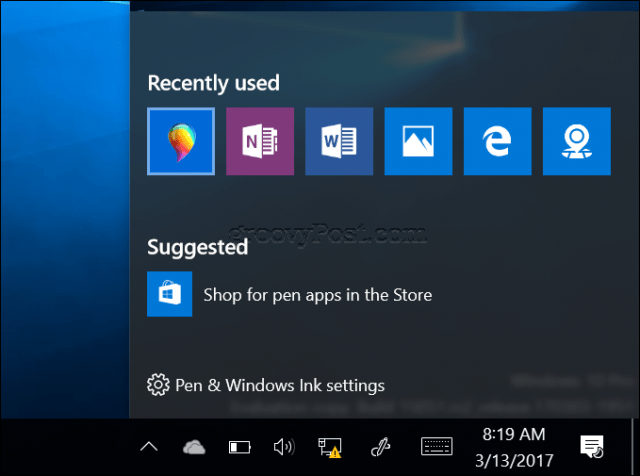
मैं पेंट 3 डी में एक छवि कैसे डालूं?
दबाएं हैमबर्गर मेनू तब दबायें सम्मिलित करें। छवि जहां स्थित है वहां ब्राउज़ करें, फिर खोलें पर क्लिक करें।
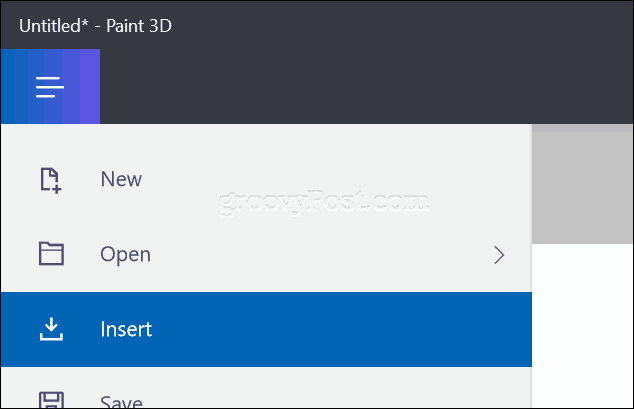
मैं कैनवास का आकार कैसे बदलूं?
को चुनिए कैनवास टैब, फिर मैन्युअल रूप से आकार बदलने या मैन्युअल रूप से आयाम दर्ज करने के लिए एंकर का उपयोग करें।
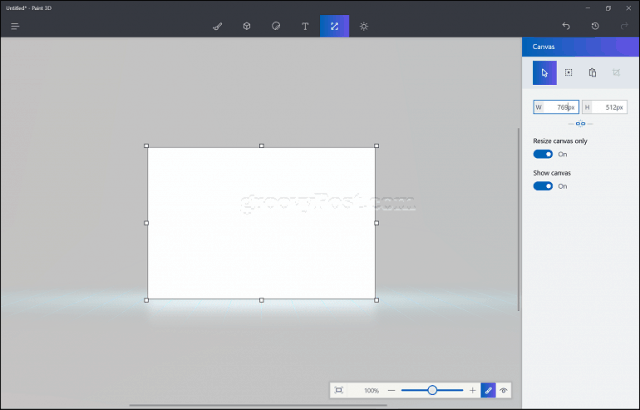
मैं एक छवि कैसे तैयार करूं?
अपनी छवि डालें, क्लिक करें चयन बटन, चयन करें तो क्लिक करें काटना.
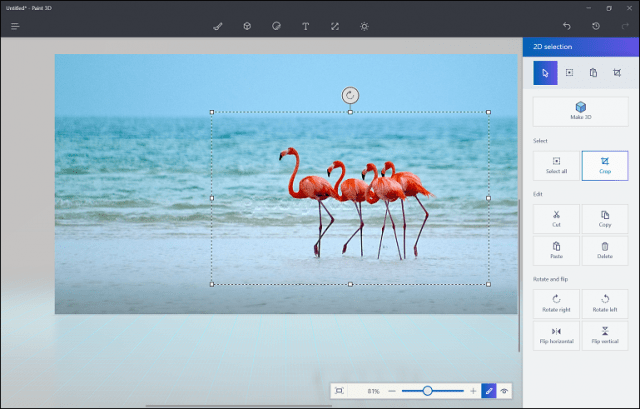
मैं किसी 3D ऑब्जेक्ट पर छवि कैसे बना सकता हूं?
को चुनिए 3 डी ऑब्जेक्ट टैब, एक आकार चुनें जिसे आप उपयोग करना चाहते हैं, फिर कैनवास पर आकर्षित करें। को चुनिए स्टिकर टैब, को चुनिए कस्टम स्टिकर टैब, अपनी छवि चुनें।
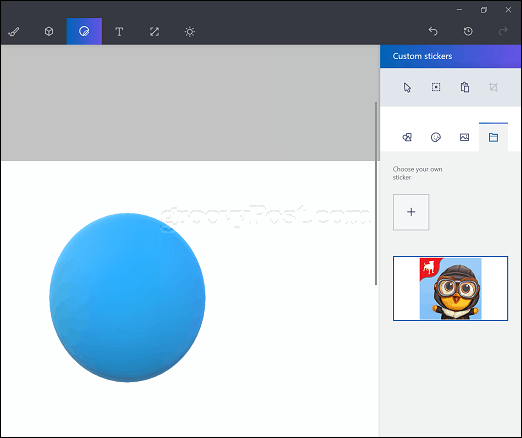
छवि में हेरफेर करने और ऑब्जेक्ट पर आकार बदलने के लिए एंकर का उपयोग करें, क्लिक करें रबर स्टाम्प लंगर छवि को स्थायी रूप से लागू करने के लिए।
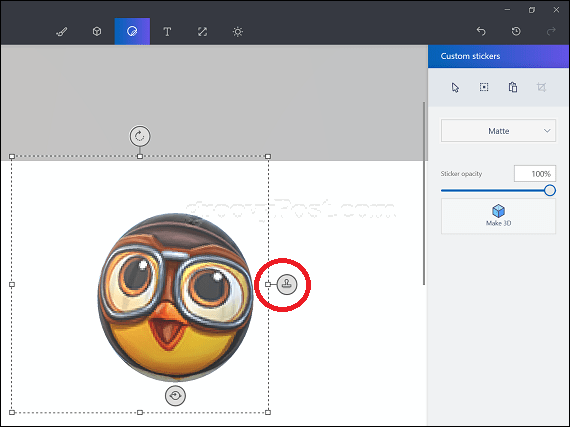
मैं किसी वस्तु का रंग कैसे बदलूं या बदलूं?
को चुनिए उपकरण टैब, चुनें विकल्प भरें, एक चयन करें रंग, फिर एक वस्तु को भरने के लिए टैप करें।
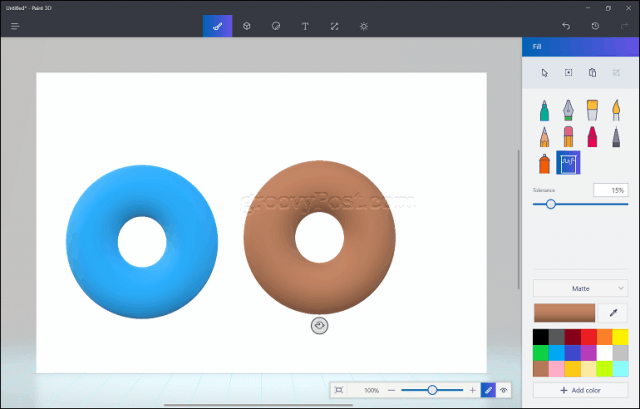
मैं अपनी खुद की वस्तु कैसे बना सकता हूं?
दबाएं ऑब्जेक्ट टैब, चुनें 3 डी डूडल, एक रंग का चयन करें, फिर कैनवास पर अपनी वस्तु बनाना शुरू करें।
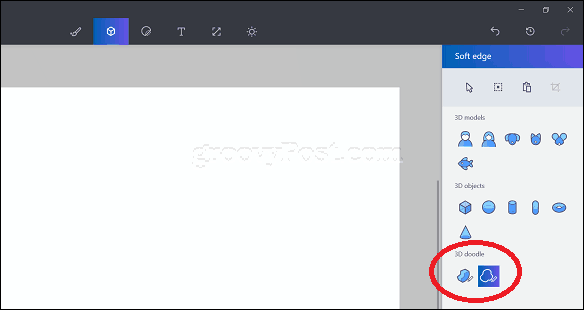
मैं अपनी परियोजना में कई वस्तुओं का चयन कैसे करूं?
दबाएं ऑब्जेक्ट टैब, चुनना एसइलेक्ट बटन, अपनी वस्तु चुनें, क्लिक करें बहु का चयन फिर अगली वस्तु का चयन करें।
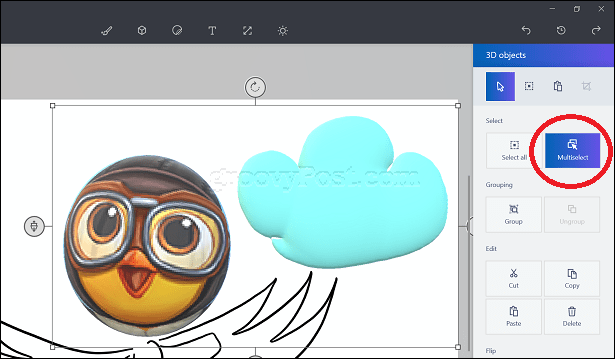
मैं किसी वस्तु की नकल कैसे करूं?
ऑब्जेक्ट का चयन करें, फिर कॉपी पेस्ट करें क्लिक करें।
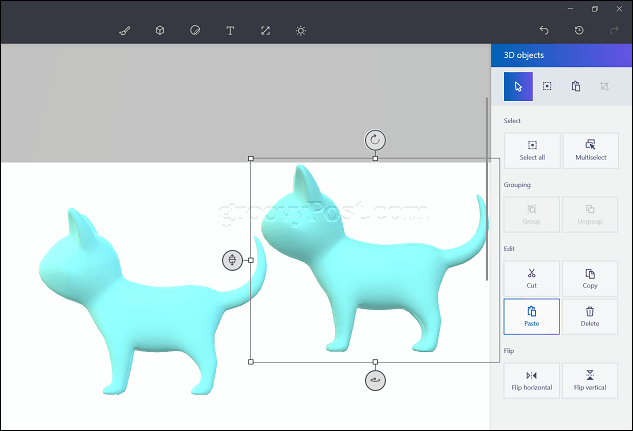
मैं किसी वस्तु का आकार कैसे बदल सकता हूं?
ऑब्जेक्ट का चयन करें, फिर इसे आकार देने के लिए एंकर में खींचें।
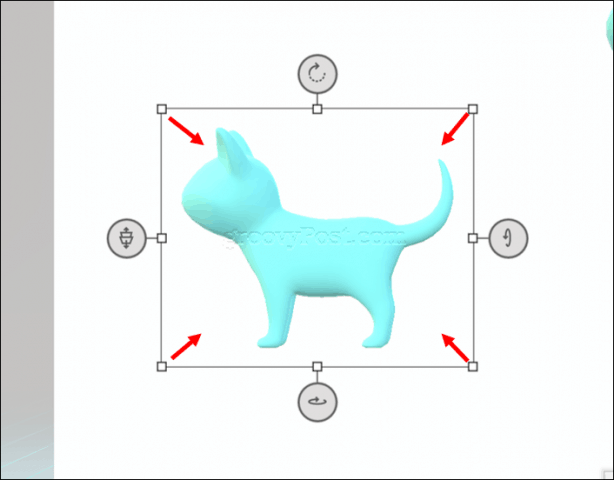
मैं किसी वस्तु को 3D में कैसे घुमाऊंगा?
ऑब्जेक्ट का चयन करें, फिर उपयोग करें परिप्रेक्ष्य एंकर (गति का प्रतिनिधित्व करना) वस्तु को घुमाना।
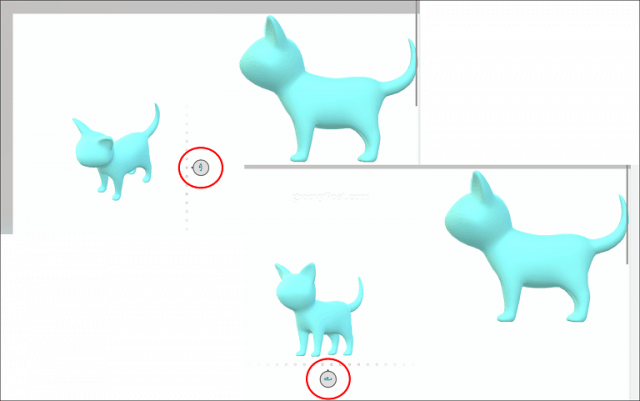
यदि आप 3D में अपनी ऑब्जेक्ट का पूर्वावलोकन करना चाहते हैं, तो 3D पूर्वावलोकन आइकन पर क्लिक करें और फिर नीचे या ऊपर खींचें।
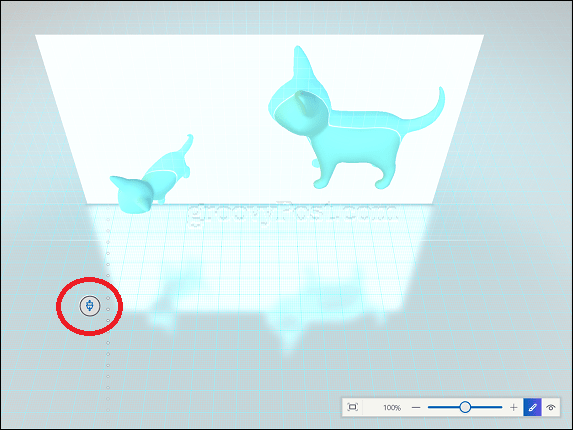
मैं अपने प्रोजेक्ट को 3D में कैसे देखूं?
दबाएं आँख का चिह्न 3D में अपनी सामग्री देखने के लिए फ़्लोटिंग टूलबार पर।
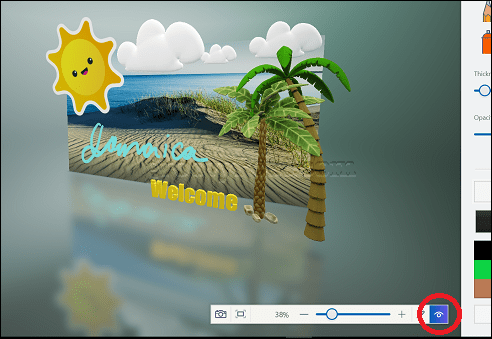
मैं रीमिक्स 3D कैसे एक्सेस करूं?
सबसे पहले, सुनिश्चित करें कि आप इंटरनेट से जुड़े हैं। कनेक्ट करने के बाद, ए समुदाय आइकन रीडो बटन के बगल में दिखाई देगा, रीमिक्स 3D लॉन्च करने के लिए इसे क्लिक करें।
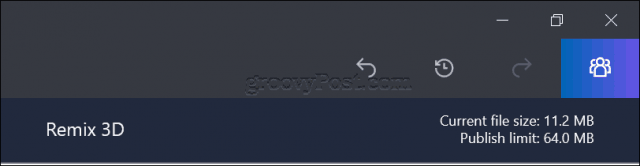
मैं अपनी पूरी परियोजना को अन्य सामाजिक नेटवर्क पर कैसे साझा करूं?
सबसे पहले, सुनिश्चित करें कि आप इंटरनेट से जुड़े हैं। दबाएं हैमबर्गर मेनूक्लिक करें साझा फिर अपना वांछित सामाजिक नेटवर्क चुनें।
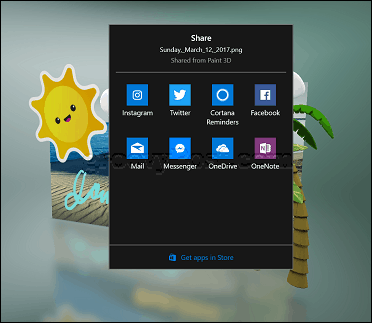
मैं अपनी परियोजना को एक 2 डी छवि के रूप में कैसे बचा सकता हूं जो मैं माइक्रोसॉफ्ट वर्ड जैसे अन्य एप्लिकेशन में उपयोग कर सकता हूं?
3D मोड सक्षम करें, फिर क्लिक करें कैमरा आइकन फ्लोटिंग टूलबार पर।
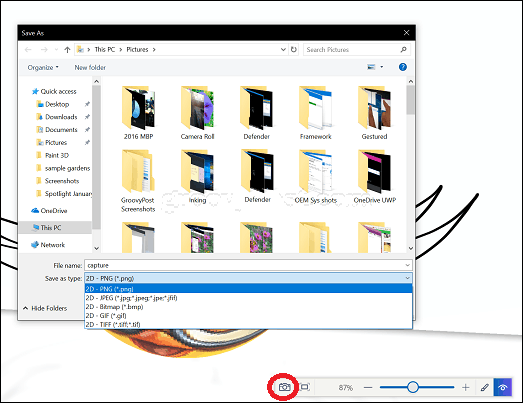
वेलकम स्क्रीन कैसे छिपाऊं?
दबाएं हैमबर्गर मेनू> सेटिंग, टॉगल करना स्वागत स्क्रीन दिखाएँ।
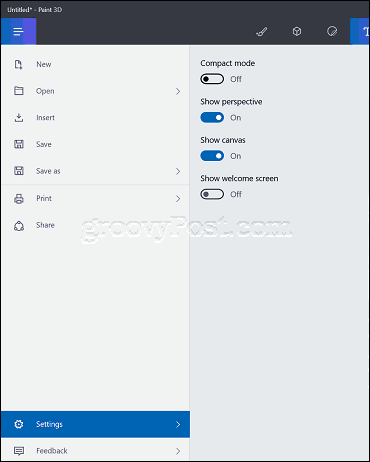
मैं टास्क पेन का आकार कैसे बदल सकता हूं?
दबाएं हैमबर्गर मेनू> सेटिंग्स फिर टॉगल करें कॉम्पैक्ट मोड।
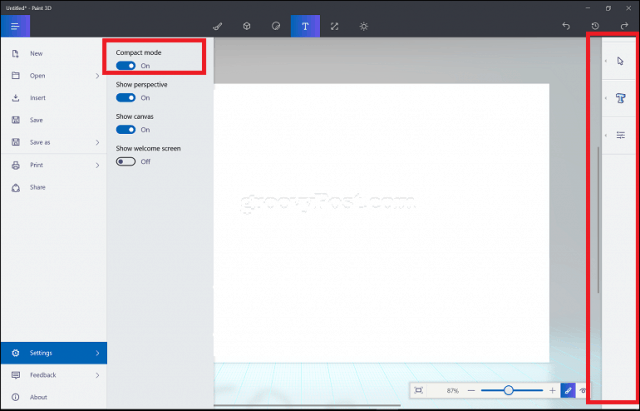
पेंट 3 डी का विस्तार से पता लगाने और अपने पहले 3 डी प्रोजेक्ट पर शुरू करने के लिए तैयार हैं? हमारे 3D प्रोजेक्ट के साथ आरंभ करें जहां मैंने अपनी पहली परियोजना का दस्तावेजीकरण किया था और मैंने इसे कैसे किया।










एक टिप्पणी छोड़ें